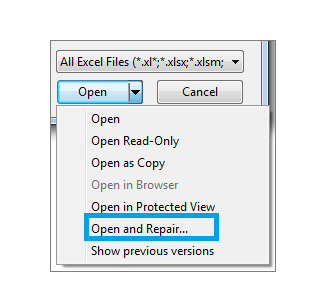- CPU, RAM a obmedzovač siete s funkciou hot tab killer
- Integrovaná priamo s Twitch, Discord, Instagram, Twitter a Messenger
- Zabudované zvukové ovládače a hudba na mieru
- Vlastné farebné motívy od Razer Chroma a vynútenie tmavých stránok
- Zadarmo VPN a blokovanie reklám
- Stiahnite si Opera GX
Ak používate Xbox 360, môžete dostať An aktualizovať Pri pokuse o hranie určitých hier pre Xbox môže byť k dispozícii správa na podporu tejto hry.
To by teraz mohlo znamenať množstvo vecí, ale väčšinou je to jedna z nasledujúcich vecí:
- Hra, ktorú sa pokúšate hrať, nie je na vašom Xbox 360 podporovaná.
- Používate iné úložné zariadenie ako štandardný Xbox 360 Pevný disk.
- Pre konzolu Xbox 360 ste nenainštalovali všetky požadované aktualizácie softvéru.
- Pokúšate sa preniesť hru, ktorú ste uložili zo starej konzoly Xbox, do konzoly Xbox 360.
Dobrou správou je, že ide o problém, ktorý môžete vyriešiť podľa jednoduchých pokynov uvedených nižšie.
V konzole Xbox 360 môže byť k dispozícii aktualizácia podporujúca túto hru
Riešenie 1: Skontrolujte kompatibilitu svojej hry a vhodne ju aktualizujte
- Choď na toto Zoznam kompatibilných hier pre konzoly Xbox 360
- Kliknite spätná kompatibilita.
- Vyberte Zahrajte si originálne hry na konzole Xbox 360.
- Zobrazí sa obrovský zoznam kompatibilných hier. Posuňte sa a skontrolujte, či bola zahrnutá hra, ktorú sa pokúšate načítať.
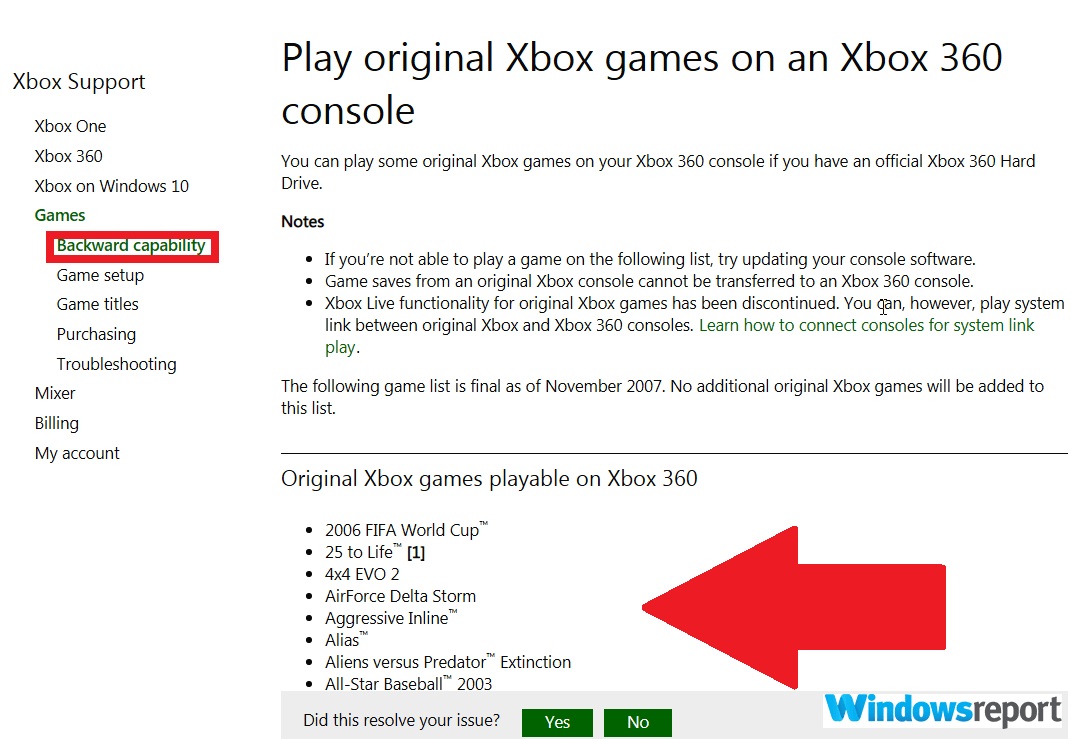
Ak hľadáte najjednoduchší spôsob pripojenia ovládača Xbox 360 k systému Windows, pozrite si týchto sprievodcov.
Ako aktualizovať softvér konzoly Xbox zo služby Xbox Live
- Na ovládači stlačte na Sprievodca tlačidlo a potom prejdite na nastavenie.
- Keď ste tam, vyberte Systémové nastavenia potom stlačte A vstúpite do ponuky nastavení.
- Vyberte si Nastavenia siete a znova stlačte A.
- Ak sa zobrazí výzva, zvoľte Káblová sieť alebo prípadne vaše Názov Wi-Fi potom stlačte A.
- Kliknite Vyskúšajte pripojenie k službe Xbox Live potom stlačte A.
- Ak sa zobrazí výzva, kliknite na tlačidlo Ánozahájiť aktualizáciu.
Chybové hlásenie „Môže byť k dispozícii aktualizácia podporujúca túto hru“ potom po kompatibilite väčšinou zmizne hry (tie, ktoré sú uvedené vyššie).
Riešenie 2: Prejdite na oficiálny pevný disk pre Xbox 360
- Pomocou priloženého kábel na prenos dát a CD, skopírujte údaje z konzoly Xbox 360 na nový pevný disk. Inštaláciu by ste mali vykonať iba vtedy, ak máte istotu, že údaje boli úspešne skopírované.

- Inštalovať, vypnúť konzoly a odstráňte bočný panel konzoly Xbox 360.
- Potom nájdete aktuálny kryt pevného disku (na zadnej strane konzoly).
- Ďalej vy odstráňte kryt potom vysuňte pevný disk
- Ty teda zapojte nový pevný disk potom do uvoľneného slotu nasaďte kryt.
- Stlačte nový pevný disk pevne zacvaknite na miesto.
- Zapnúť konzolu a skontrolujte, či sa vaša hra môže hrať.
SÚVISIACE PRÍBEHY, KTORÉ BY STE SI MALI VYZERAŤ
- Oprava: Ovládač Xbox 360 nefunguje v systéme Windows 10
- Ako nainštalovať ovládač ovládača Afterglow pre Xbox 360 v systéme Windows 10
- 4 najlepšie emulátory Xbox 360 pre PC, ktoré si môžete nainštalovať v roku 2019